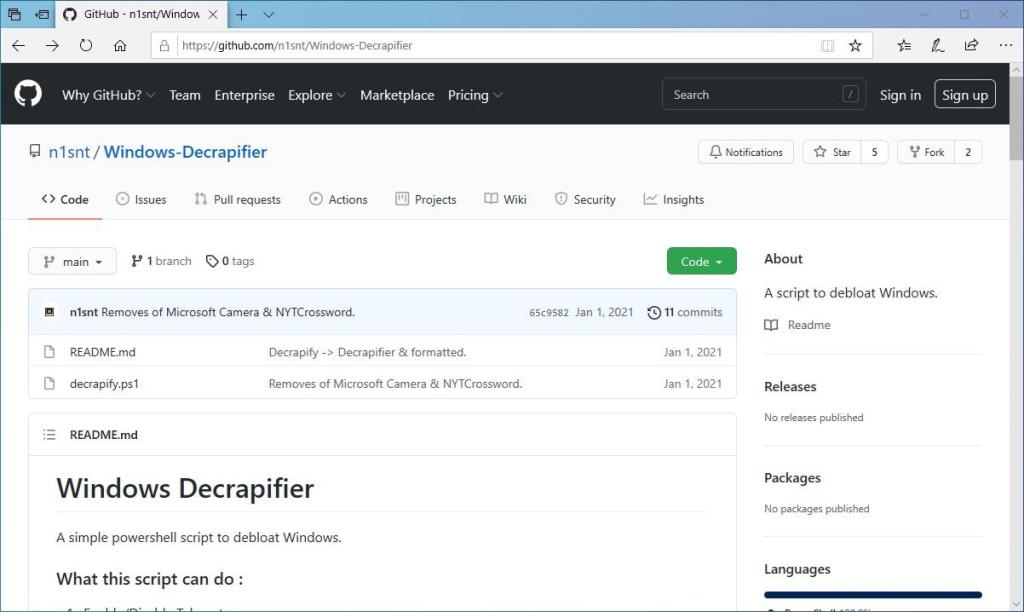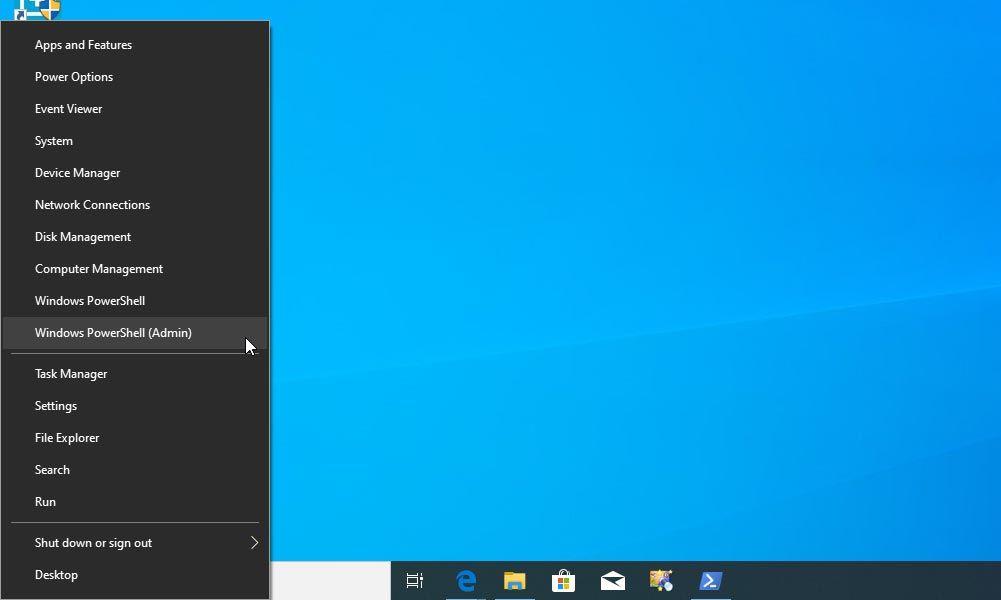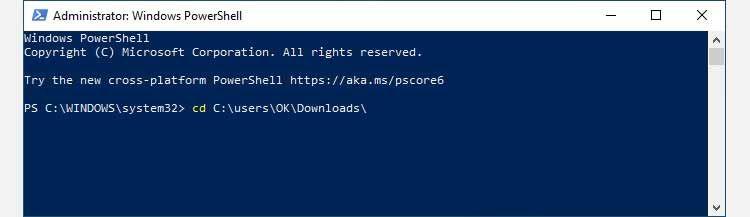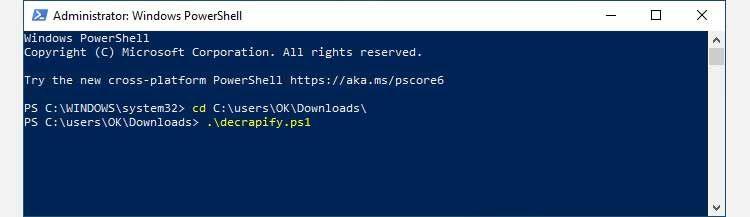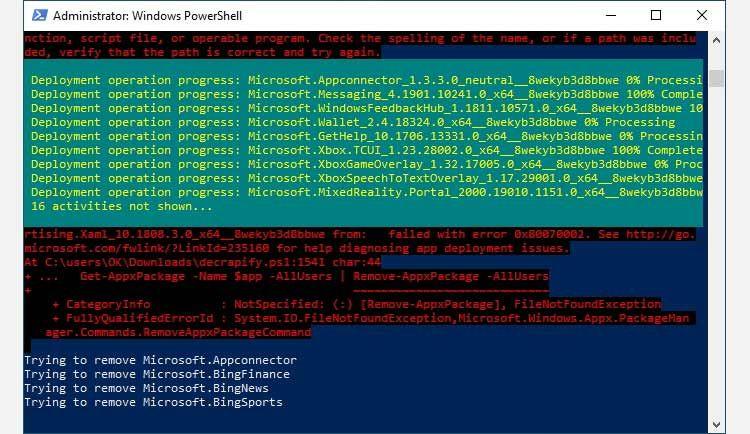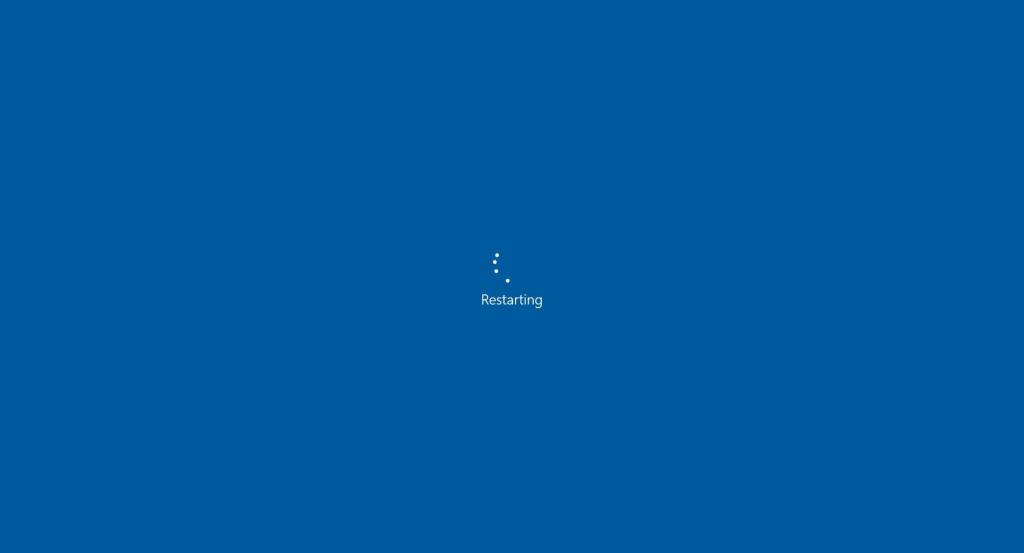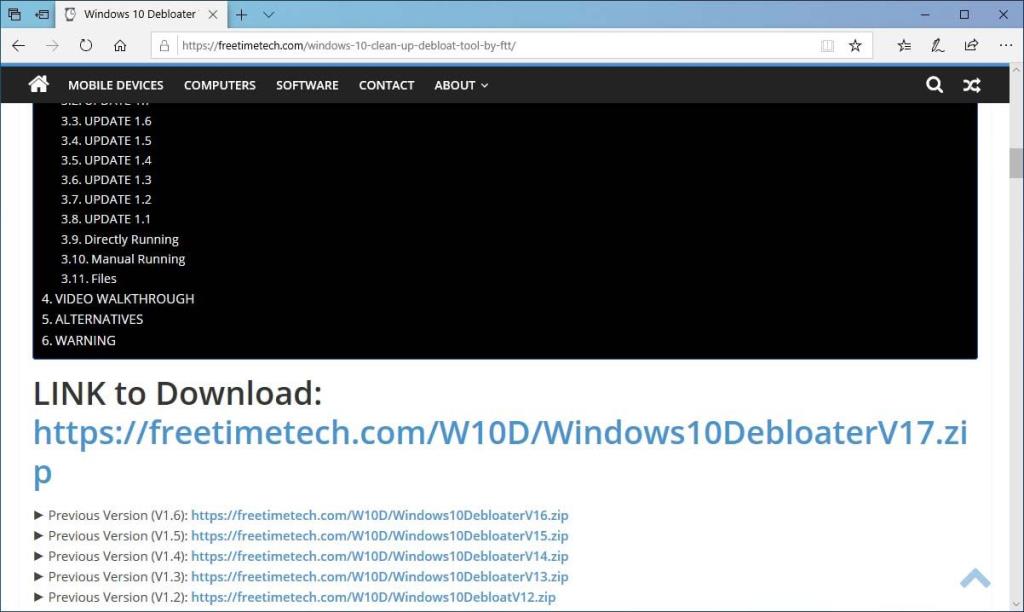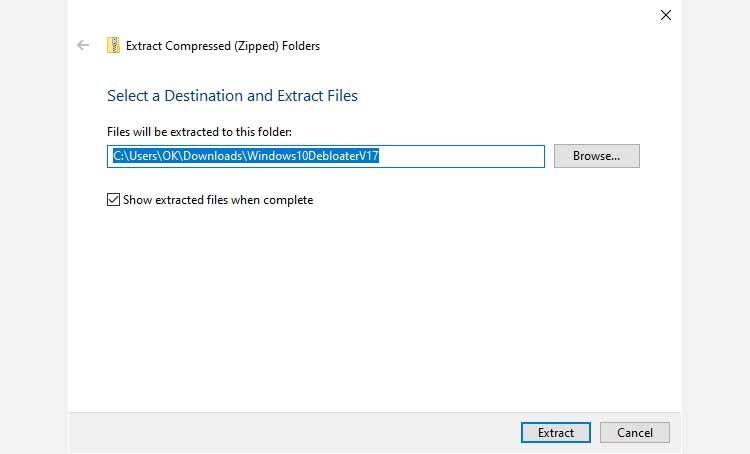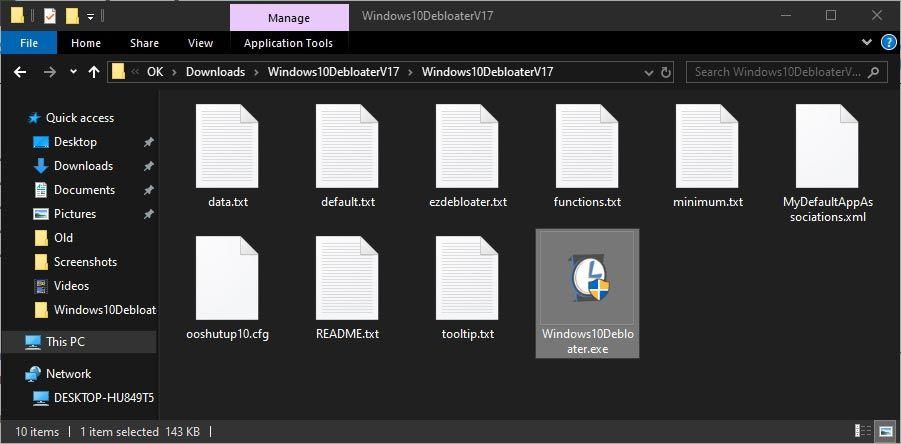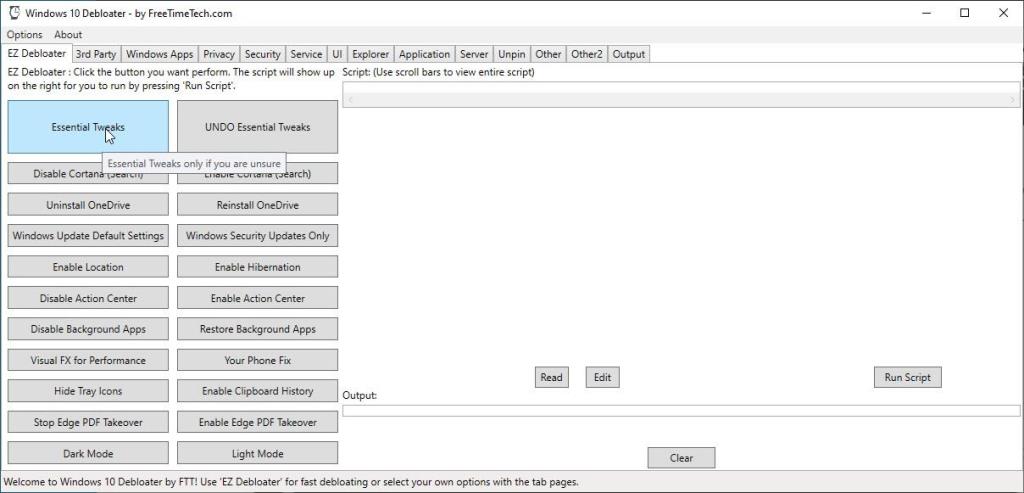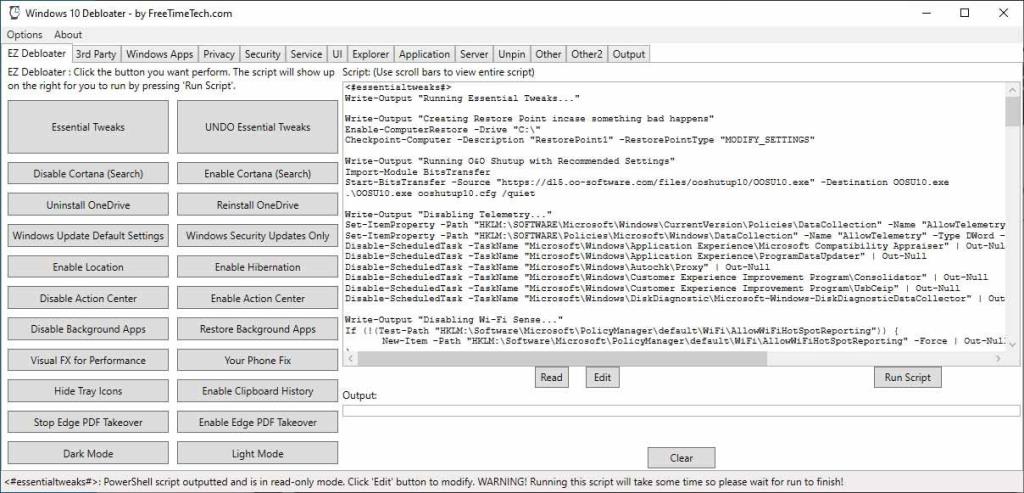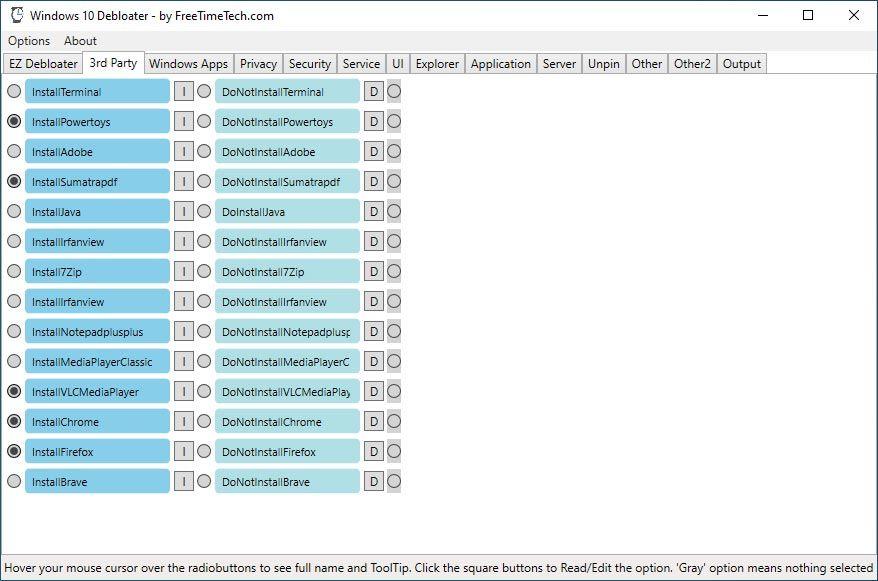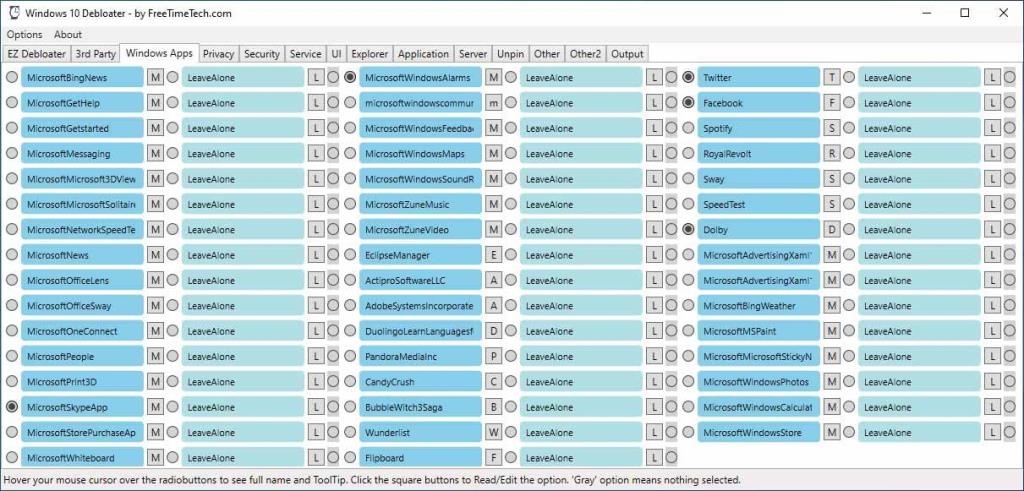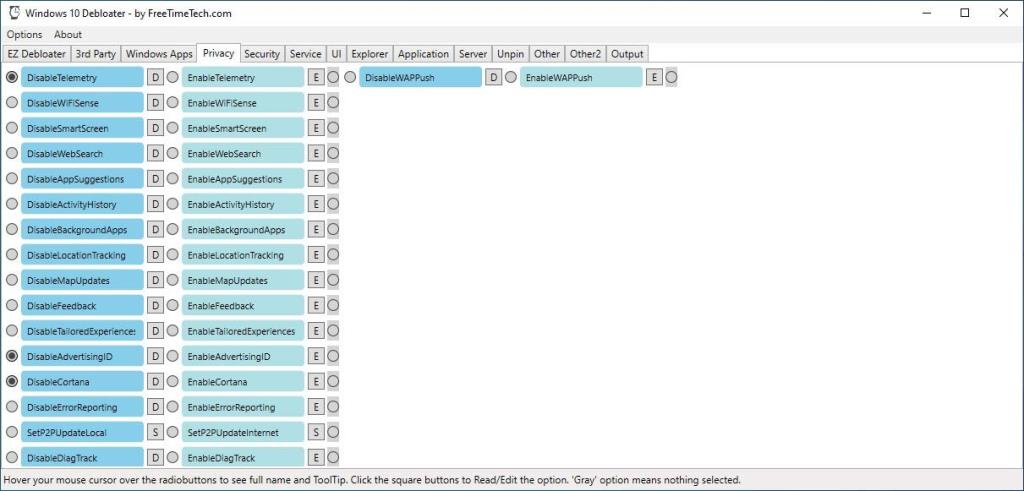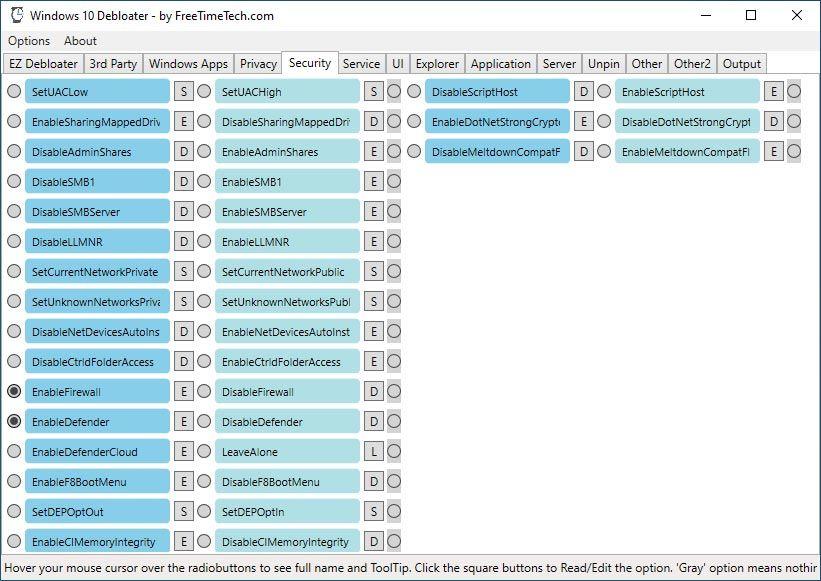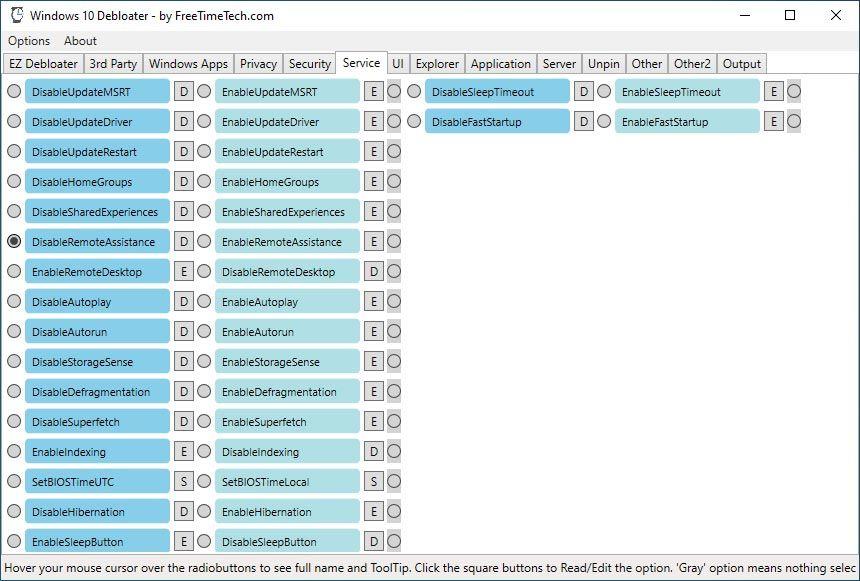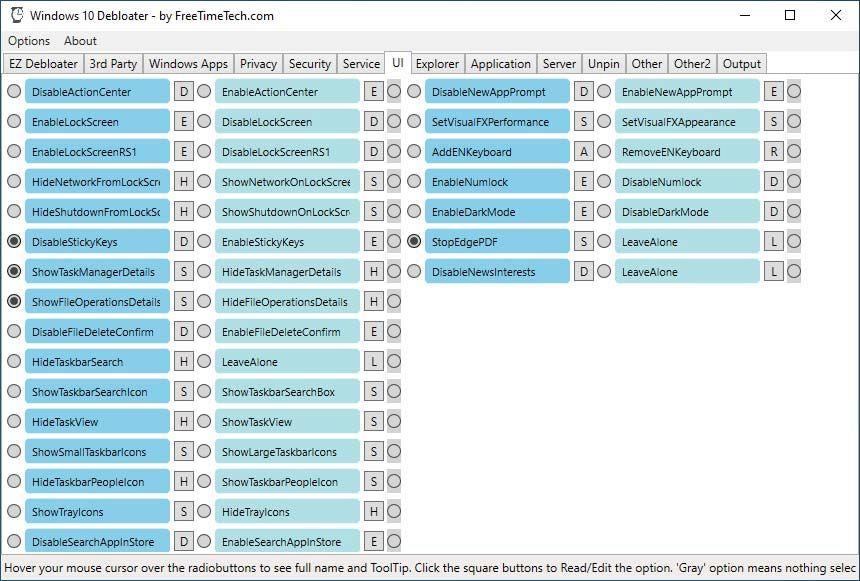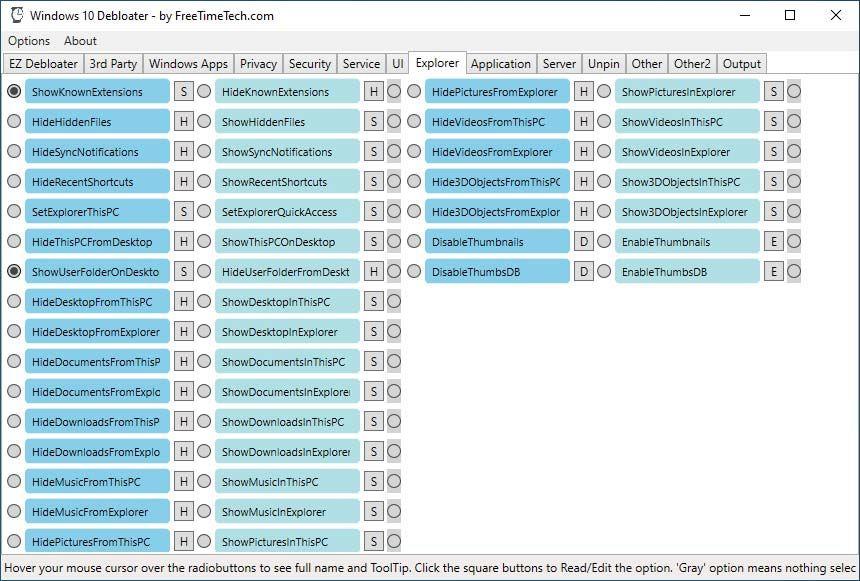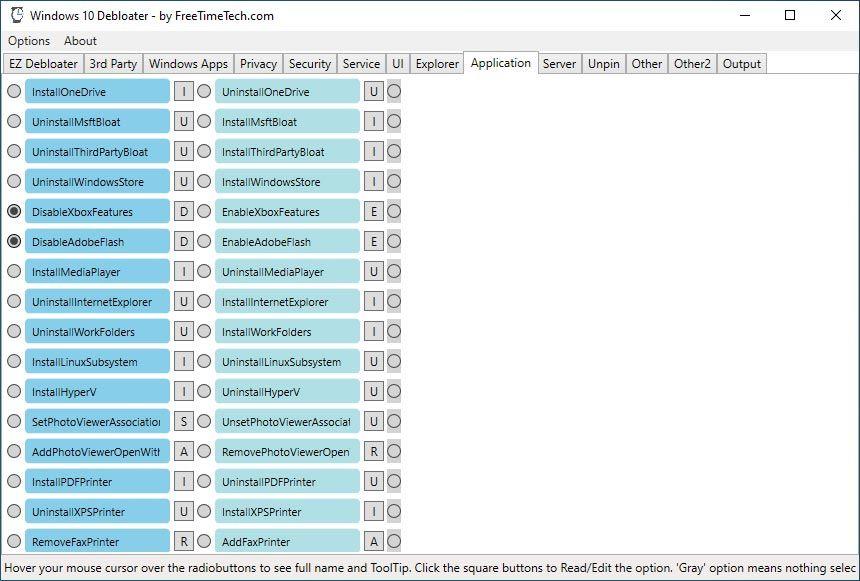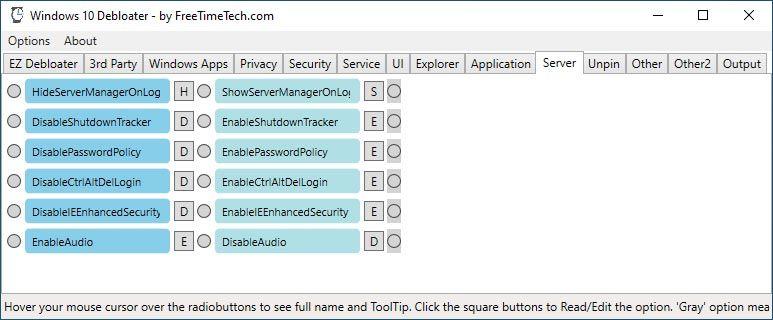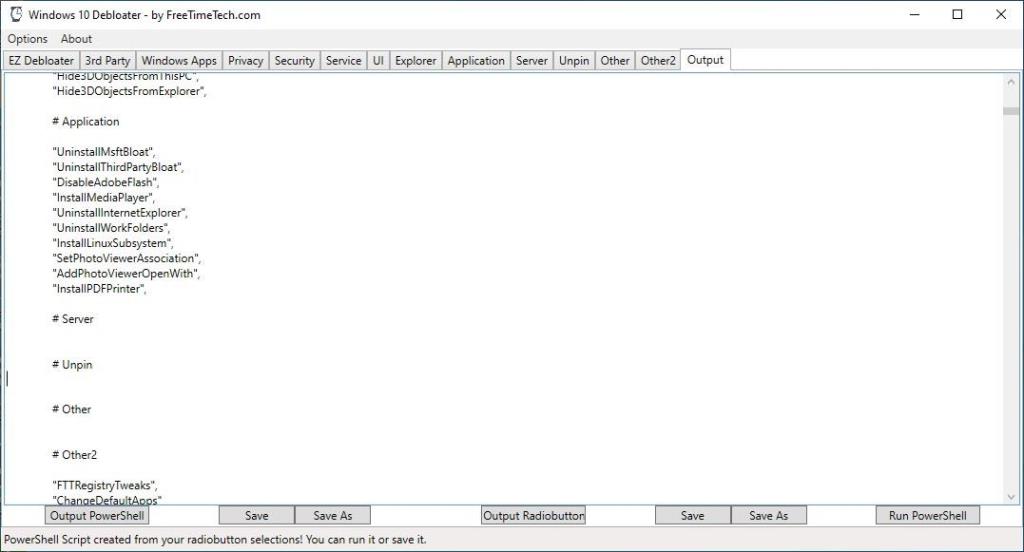Pada masa dikeluarkan, Windows 10 ialah OS Microsoft yang paling kurus dan paling hina. Ia terasa lebih zip daripada pendahulunya, Windows 7, dan cukup padat untuk berfungsi dengan peranti IoT. Tetapi itu ketika itu. Hari ini Windows 10 telah mengumpul "ciri" yang mencukupi untuk menyelesaikannya.
Kami menggunakan tanda petikan kerana, bagi kebanyakan pengguna, "ciri" itu boleh dikatakan tidak berguna. Jika anda juga mendapati Windows 10 semakin perlahan sejak kebelakangan ini dan tidak peduli untuk memberitahu Microsoft perasaan anda mengenainya (AKA: gunakan ciri telemetrinya), mungkin sudah tiba masanya anda menyahskema OS anda.
Kebaikan dan Keburukan Menyah-Cluttering Windows 10
Sebelum kita meneruskan, kita harus menjelaskan dengan jelas bahawa skrip yang akan kita lihat mengganggu konfigurasi lalai Windows 10. Pengubahsuaian sedemikian tidak seperti "menggoda" OS anda atau menyalahi undang-undang dalam apa jua cara. Walau bagaimanapun, mereka juga menyimpang daripada lalai jangkaan Microsoft.
Oleh itu, kami tidak dapat menjamin hasil yang berjaya atau kestabilan pada PC anda dan mencadangkan anda mengambil sandaran penuh sebelum mencubanya.
Memandangkan kaedah yang akan kita lihat mengganggu tetapan dan fail Windows, kaedah tersebut boleh memecahkan masalah. Contohnya, sukar untuk memasang semula Marketplace selepas mengalih keluarnya. Selain itu, peningkatan masa hadapan mungkin membuat asal perubahan anda.
Namun, perlu diingat bahawa ramai orang telah menggunakan Windows 10 tolak fluff yang tidak penting selama bertahun-tahun, terima kasih kepada penyelesaian tersebut atau serupa. Hampir mustahil untuk memecahkan perkara jika anda tidak cuba mengalih keluar ciri teras OS secara manual.
Memilih Antara Windows 10 Decrapifier dan Debloater
Dua penyelesaian yang paling popular untuk "mengeluarkan bulu" daripada pemasangan Windows 10 anda ialah Windows 10 Decrapifier dan Windows 10 Debloater.
Kedua-duanya ialah skrip PowerShell lanjutan yang tidak mungkin (dalam bentuk semasa) dengan Prompt Perintah yang lebih lama. Jika anda ingin mengetahui lebih lanjut mengenainya, kami telah membincangkan PowerShell dan cara ia membolehkan skrip sedemikian.
Decrapifier berfungsi terutamanya sebagai skrip pembersihan automatik. Sebaliknya, Debloater telah berkembang untuk turut berfungsi seperti utiliti tweaker Windows klasik. Jadi, anda boleh menggunakannya sama ada sebagai skrip separa automatik ringkas atau sebagai alat tweaker lengkap melalui GUInya, menyesuaikan tindakannya mengikut keinginan anda.
Itulah sebabnya kami memutuskan untuk menyertakan kedua-duanya dalam artikel ini, dengan Decrapifier sebagai cara mudah untuk membuang bulu daripada pemasangan Windows 10 anda dan Debloater menawarkan lebih kawalan ke atas proses tersebut.
Mengambil Pendekatan Pantas Dengan Decrapifier
Windows Decrapifier menawarkan cara paling mudah untuk mengalih keluar semua elemen yang tidak diingini daripada pemasangan Windows 10 anda. Walau bagaimanapun, itu jika anda bersetuju dengan lalainya—pastikan anda menyemaknya di halaman Github sebelum menggunakannya.
Jika anda mahukan lebih kawalan ke atas tweak tersebut, anda boleh mengedit skrip sendiri. Walau bagaimanapun, dalam kes itu, mungkin lebih mudah untuk menggunakan Windows Debloater sebaliknya.
Untuk membersihkan Windows 10 anda secara hampir secara automatik daripada semua bulu yang tidak berguna, mulakan dengan memuat turun skrip Windows-Decrapifier dari halaman Githubnya.
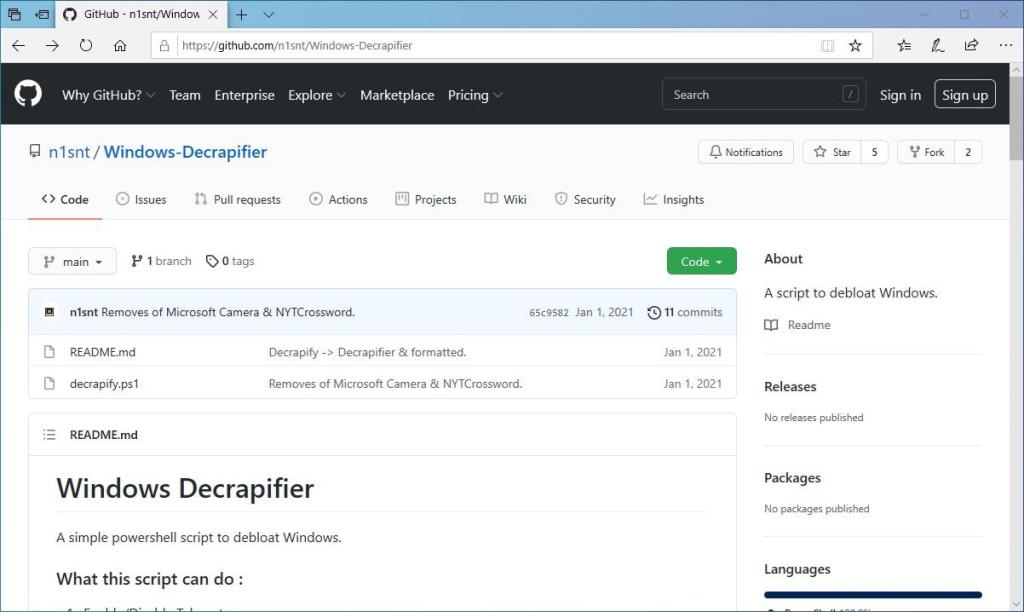
Tekan Win + X untuk mengakses menu pantas alat pentadbiran Windows 10 dan jalankan Windows PowerShell dengan hak pengguna yang tinggi (Pentadbir).
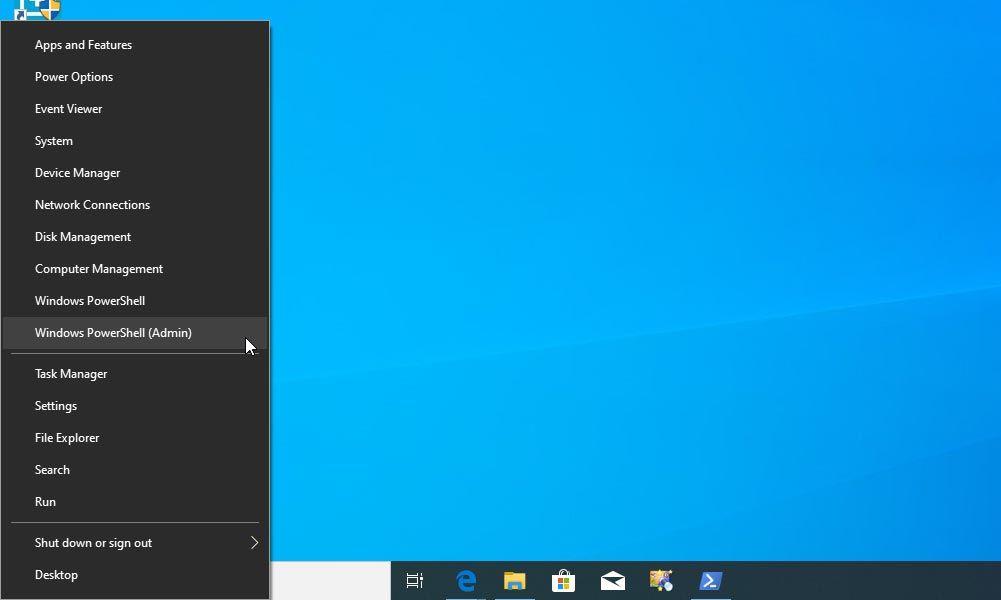
Gunakan arahan cd (yang bermaksud "Tukar Direktori") untuk beralih ke folder tempat anda memuat turun skrip Windows-Decrapifier. Perintah itu sepatutnya kelihatan seperti ini:
cd PATH_TO_FILE
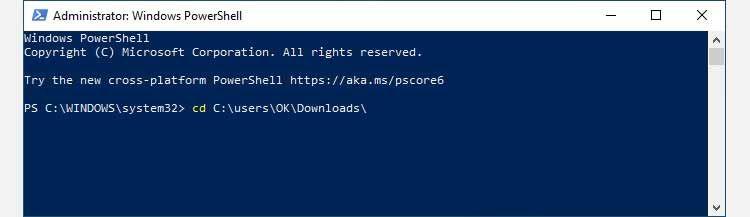
Jalankan skrip Windows Decrapifier dengan:
.\decrapify.ps1
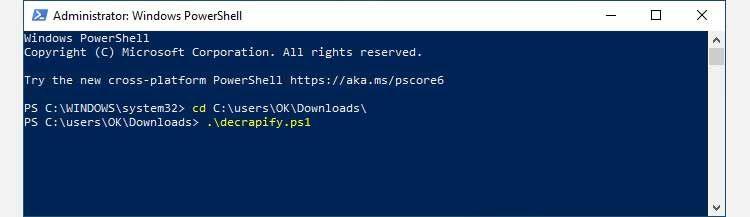
Berikan skrip sedikit masa untuk menggunakan semua tweak yang telah ditetapkan dan mengalih keluar ciri Windows yang anda mungkin tidak tahu wujudnya. Sebagai contoh, kebanyakan orang mungkin gagal menyedari bahawa Microsoft Wallet dan Portal Realiti Campuran telah hilang.
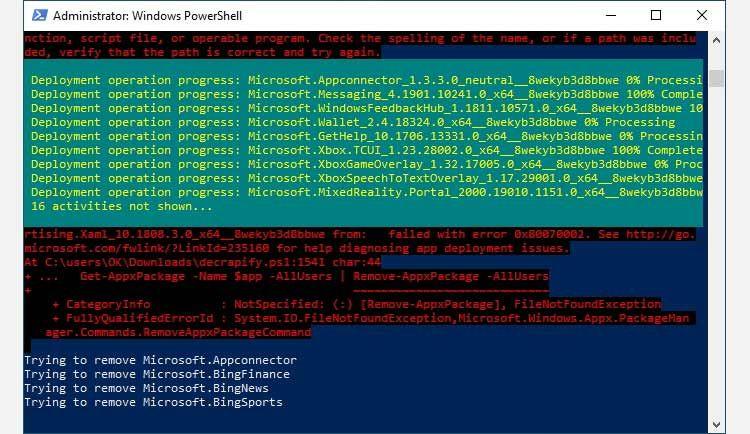
Apabila skrip selesai, mulakan semula komputer anda untuk menggunakan semua perubahan.
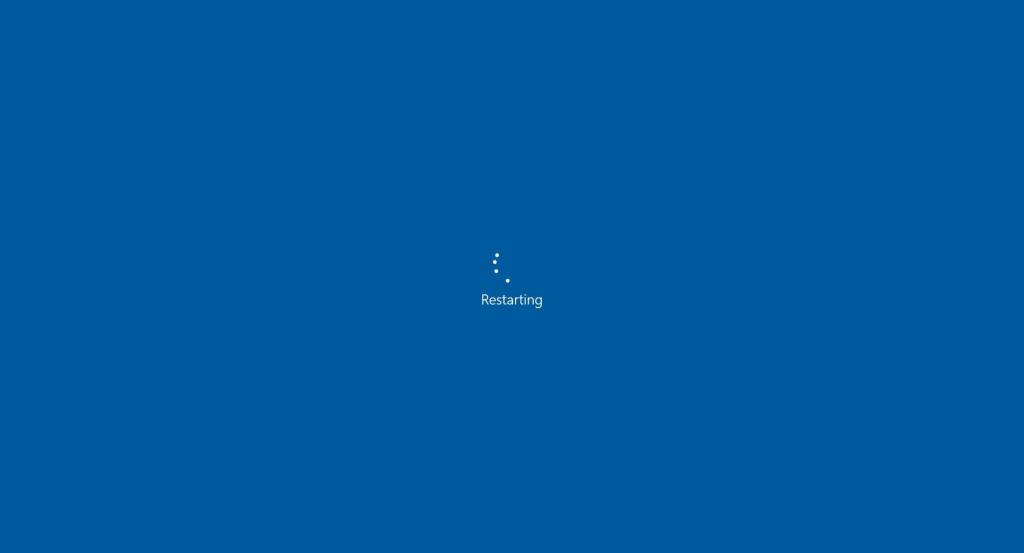
Pendekatan Terperinci Windows 10 Debloater
adalah lebih kompleks daripada Jika semua yang anda mahukan ialah cara yang cepat dan mudah untuk mengalih keluar ciri yang tidak digunakan daripada OS anda, laluan Windows Decrapifier di atas adalah satu untuk anda. Walau bagaimanapun, jika anda mahu mengawal setiap elemen kecil atau jika anda mengambil berat tentang penyesuaian, Windows 10 Debloater membolehkan anda mengawal segala-galanya melalui GUI yang mudah.
Untuk memulakan, muat turun Windows 10 Debloater dari halaman rasminya di FreeTimeTech.
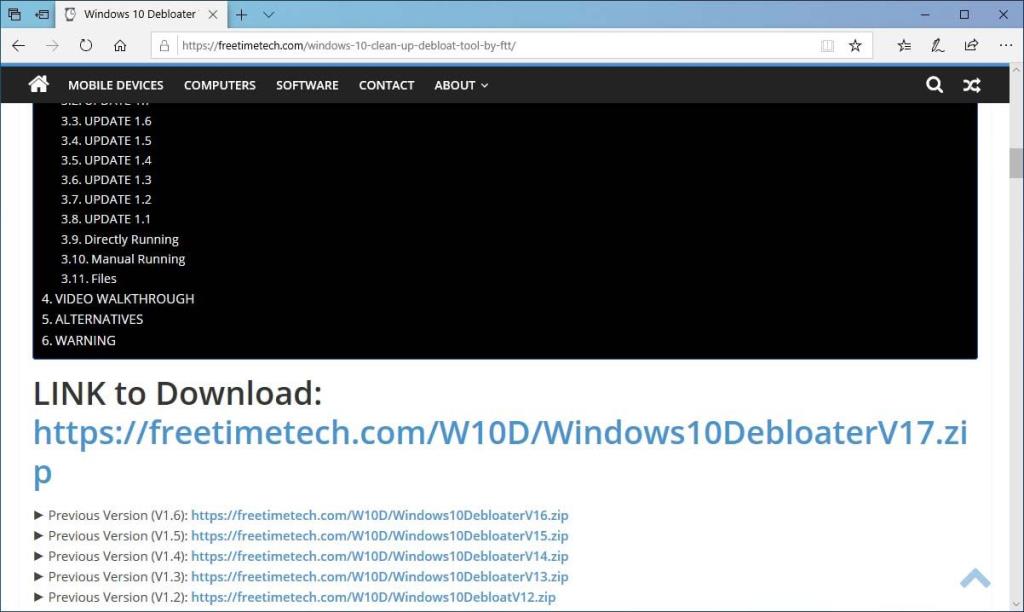
Windows 10 Debloater datang sebagai pakej berbilang fail, jadi anda perlu mengekstrak arkib ZIP yang dimuat turun untuk menggunakannya. Kami mengekstraknya ke folder Muat Turun lalai akaun pengguna kami, tetapi jangan ragu untuk memilih mana-mana lokasi yang anda inginkan.
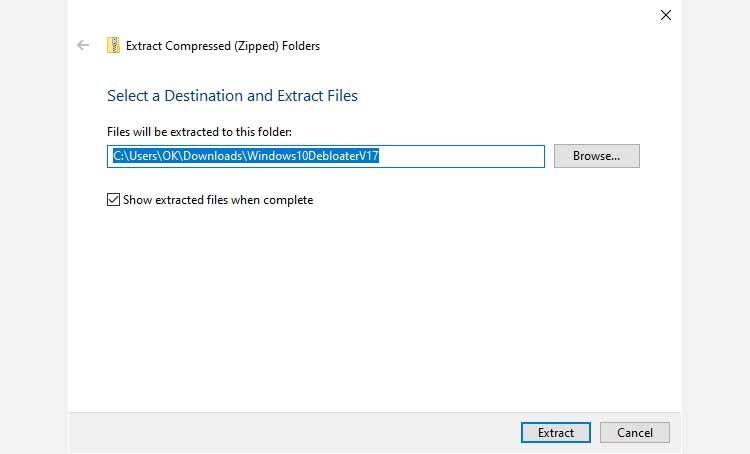
Lawati folder tempat anda mengekstrak kandungan arkib dengan pengurus fail, dan anda akan melihat bahawa Windows 10 Debloater datang dibungkus sebagai fail boleh laku untuk kemudahan penggunaan. Jadi, anda hanya perlu klik dua kali padanya untuk menggunakannya.
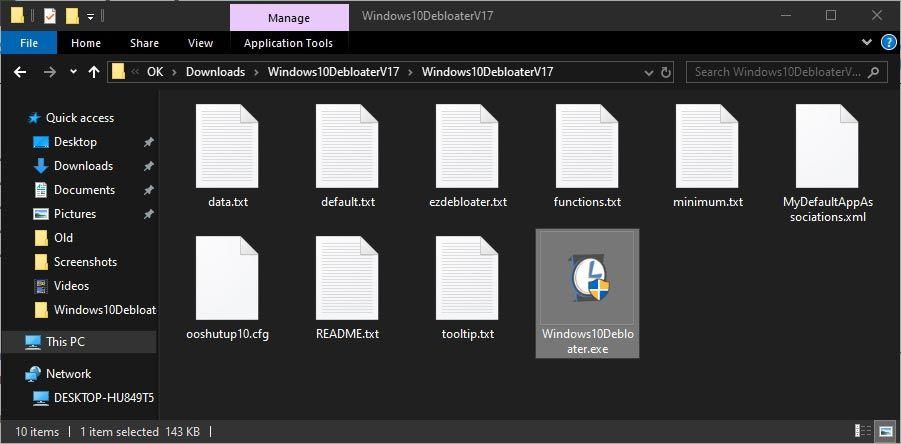
Pembersihan Penting
Jangan risau jika sedozen tab dan hampir dua dozen butang pada antara muka Windows 10 Debloater kelihatan menakutkan. Seperti yang akan kita lihat tidak lama lagi, ia sebenarnya agak mudah.
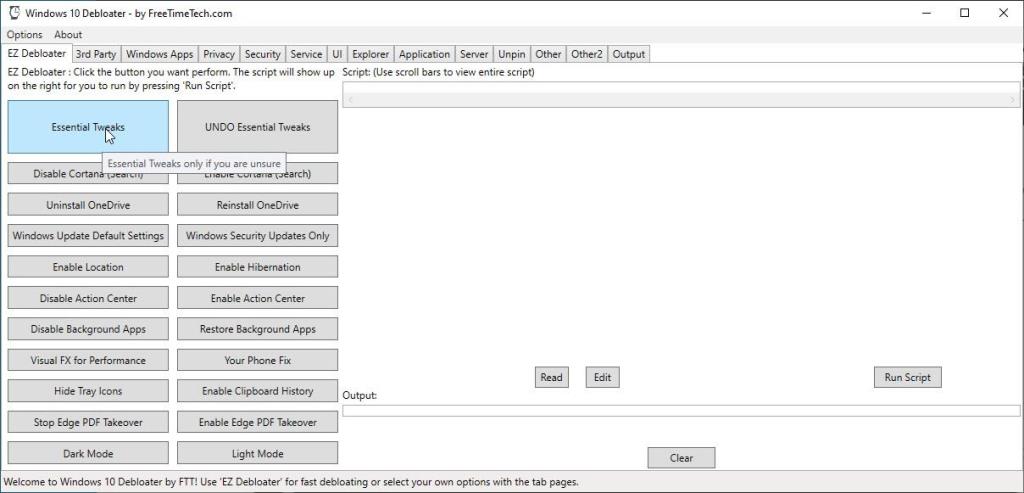
Untuk menggunakan lalai skrip yang agak selamat, anda boleh mengabaikan segala-galanya pada antara mukanya, dengan pengecualian tunggal butang Tweak Penting . Klik padanya, dan anda akan melihat skrip PowerShell dengan sekumpulan tweak muncul di sebelah kanan tetingkap.
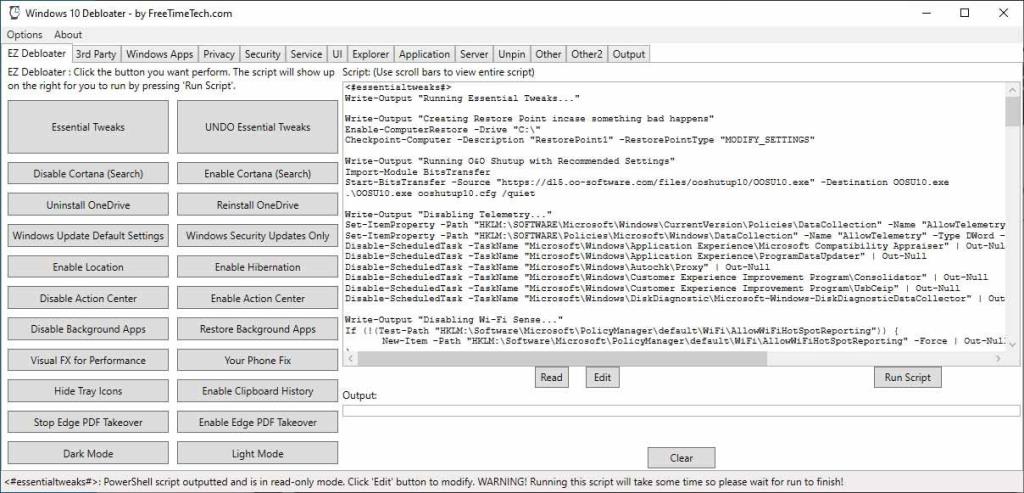
Mudah untuk memahami tindakan skrip dengan menyemak nota Tulis-Output "..." setiap bahagian . Jika anda bersetuju dengan tindakan yang dicadangkan, klik pada butang Jalankan Skrip di bahagian bawah sebelah kanan untuk melaksanakannya. Seperti Windows Decrapifier, sesetengah daripadanya tidak akan berkuat kuasa sehingga anda memulakan semula komputer anda.
Cara Mengawal Perkara Dengan Windows 10 Debloater
Windows 10 Debloater datang dengan lebih banyak skrip daripada yang bersembunyi di sebalik butang Essential Tweaks. Anda boleh menemui kesemuanya dengan menyemak tab yang lain. Kemudian, hanya dayakan yang anda suka mencipta Skrip Franken peribadi anda, dibuat khusus untuk keperluan dan permintaan anda sendiri.
Ia mungkin kelihatan menakutkan, tetapi ia menjadi mudah apabila anda menyedari bahawa setiap tab adalah kumpulan logik atau tematik bagi pilihan di dalamnya.
Pihak Ketiga membenarkan anda memasang alat pihak ketiga yang popular yang dianggap penting oleh ramai orang, seperti masa jalan Java, 7Zip, VLC dan pelayar web yang popular.
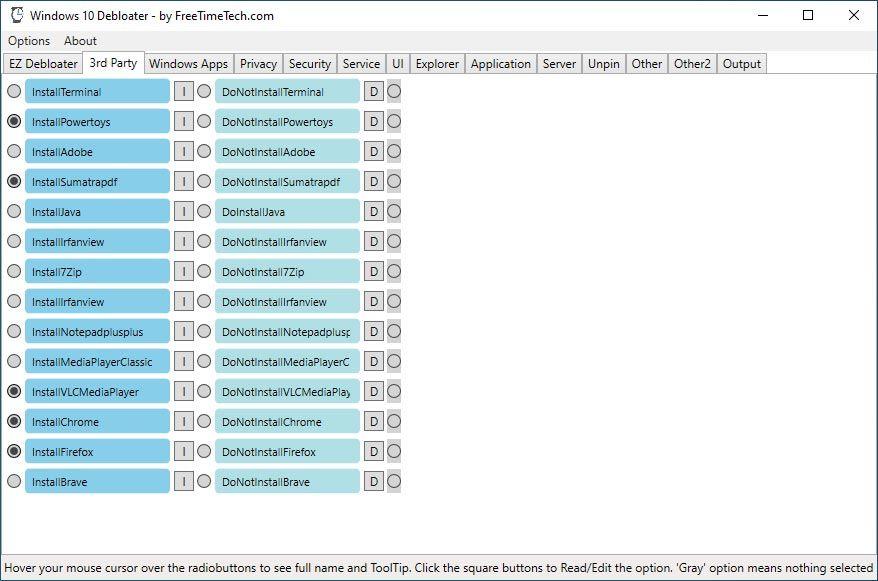
Apl Windows mengandungi entri untuk semua perisian tambahan yang disertakan dengan Windows 10. Sesetengah menggunakan Skype, menyimpan kenalan mereka dalam Orang atau menghabiskan seminit (atau sepuluh) di Solitaire. Orang lain menganggap mereka tidak berguna. Dari tempat ini, anda boleh mengalih keluar mereka dan banyak lagi. Selamat tinggal, Candy Crush.
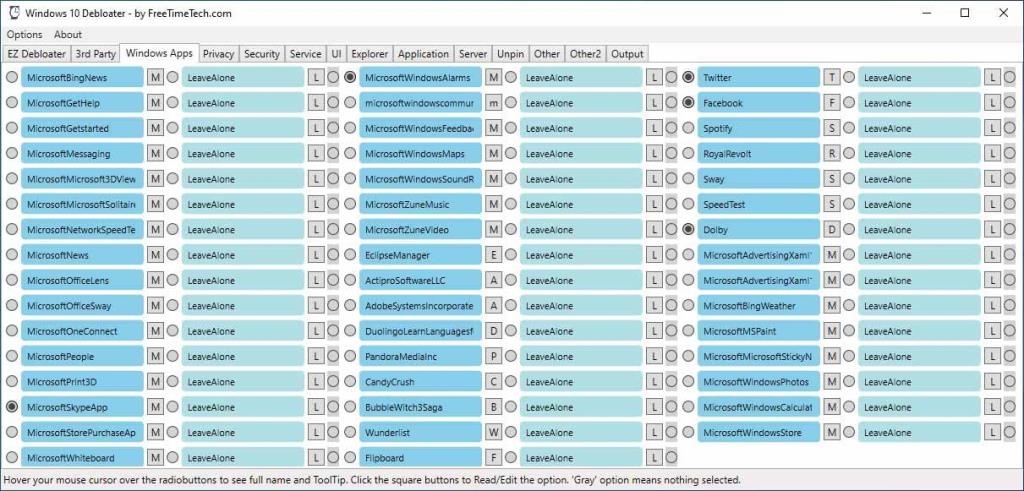
Di bawah Privasi , anda akan menemui bukti bahawa Microsoft sebenarnya telah melampaui batas dengan telemetri dalam Windows 10. Terdapat hampir dua puluh fungsi berkaitan telemetri berasingan yang boleh anda lumpuhkan. Ketahui lebih lanjut tentang (kebanyakan) mereka dalam panduan kami tentang privasi dan Windows 10 , di mana antara lain, kami bercakap tentang fungsi telemetri OS.
Ingat bahawa melumpuhkan sebahagian daripadanya juga akan mengalih keluar ciri seperti Cortana, Sejarah Aktiviti dan Cadangan Apl.
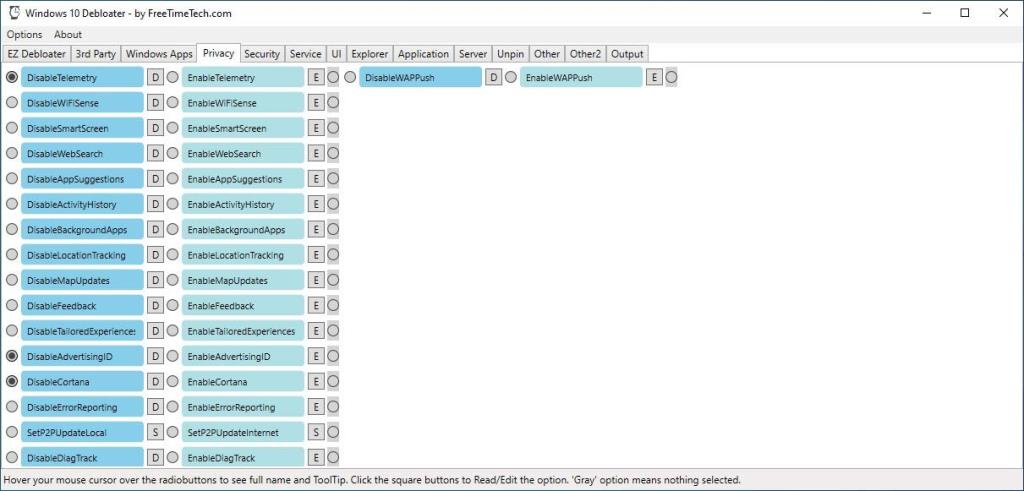
Buat lawatan pantas ke tab Keselamatan , dan kemudian biarkan ia seperti sedia ada. Ya, terdapat tetapan yang berguna di sini juga, seperti pilihan untuk melumpuhkan Pelayan Samba (SMB) yang berpotensi tidak selamat . Malangnya, bagaimanapun, tweak tersebut juga berkemungkinan memecahkan perkara yang anda perlukan tanpa menyedarinya. "Perkara" seperti sokongan untuk perkongsian rangkaian.
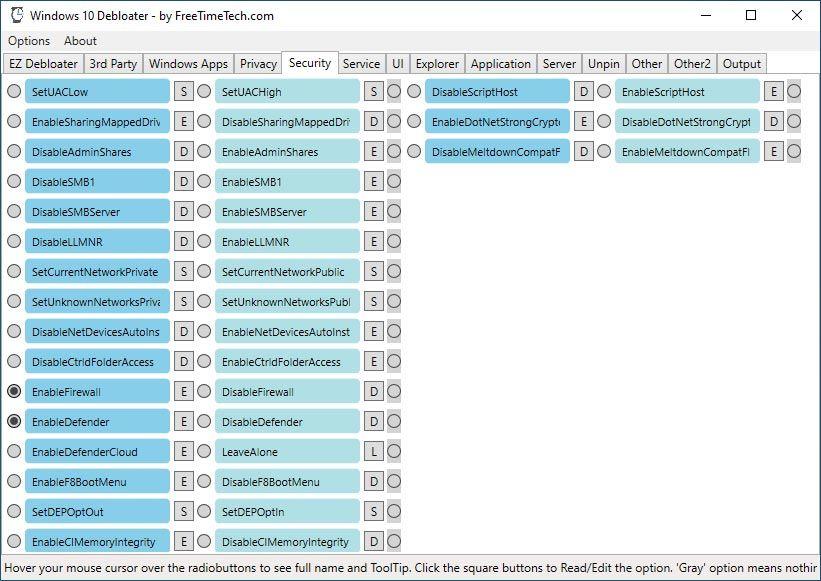
Begitu juga, Perkhidmatan membentangkan senarai perkhidmatan, tugas yang berterusan berjalan di latar belakang. Walau bagaimanapun, kami percaya bahawa untuk PC kegunaan umum, ia tidak berbaloi untuk melumpuhkan sebarang perkhidmatan. Kebanyakannya tidak lapar sumber dan kekal tidak aktif sehingga diperlukan. Pada masa yang sama, mereka adalah tulang belakang untuk ciri seperti pengindeksan fail, desktop jauh dan penyahperangan automatik. Oleh itu, kami cadangkan anda juga melangkau bahagian ini.
Namun, jika anda ingin meminimumkan penggunaan sumber dan menyesuaikan OS anda supaya berfungsi seperti yang anda mahu, anda boleh melumpuhkan beberapa perkhidmatan. Kami mempunyai panduan dengan tepat tentang perkhidmatan Windows 10 yang selamat untuk dilumpuhkan , yang boleh membantu dengan itu.
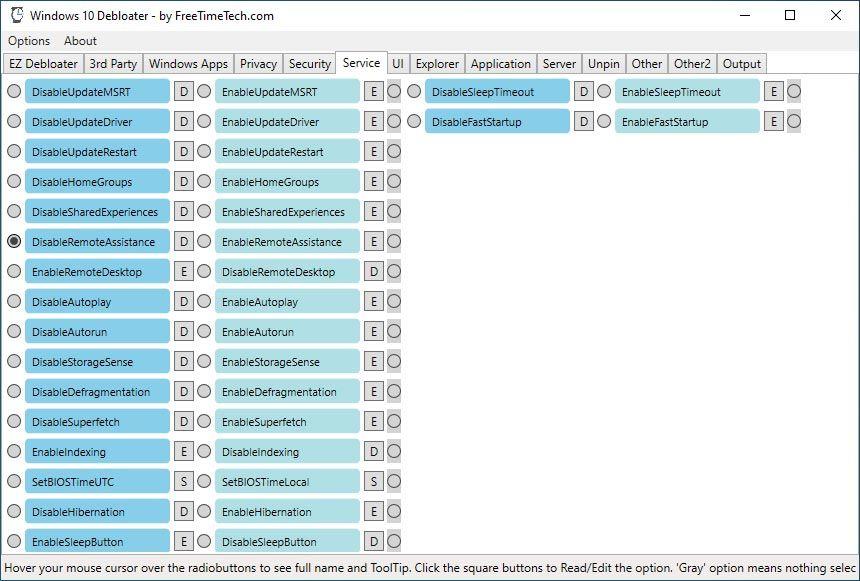
The UI pilihan rumah tab yang membolehkan anda untuk tweak unsur-unsur persekitaran Windows 10 ini grafik, penampilan, dan beberapa fungsi visual boleh akses.
Dari sini, anda boleh, sebagai contoh, menyembunyikan medan carian pada bar tugas OS atau rangkaian dan pilihan penutupan daripada Skrin Kuncinya.
Hampir semua pilihan dalam UI menjejaskan estetika OS dan cara anda berinteraksi dengannya dan tidak memberi kesan pada penggunaan sumber atau prestasi.
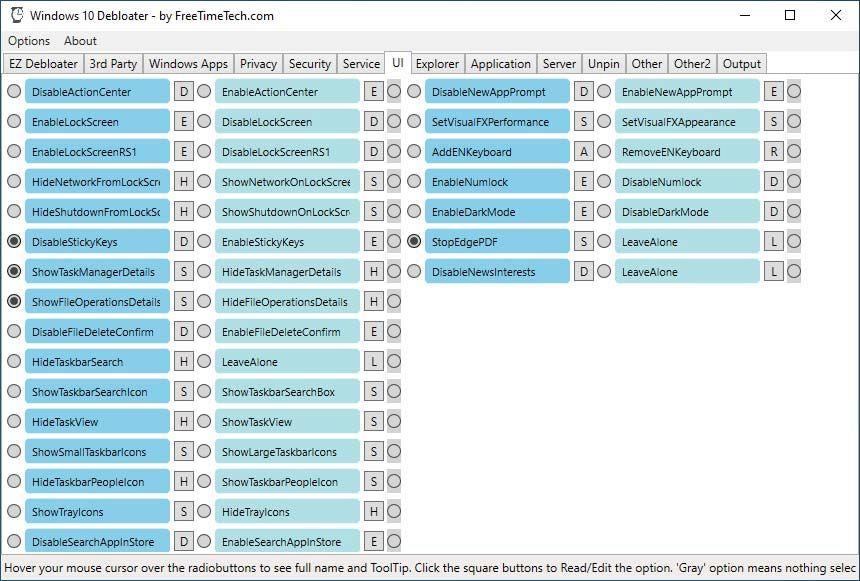
Anda boleh tweak kedua-dua Windows Explorer dan folder "PC ini" (yang bergantung padanya) daripada pilihan yang anda akan dapati di tab Explorer . Pilihan ini membolehkan anda menukar rupa pengurus fail Windows 10 dan beberapa cirinya.
Anda boleh, antara lain, melumpuhkan sokongan Explorer untuk imej kecil untuk fail imej dan video. Atau mungkin menyembunyikan folder Dokumen, Muat Turun, Muzik dan Gambar, yang bertindak sebagai "perpustakaan" lalai untuk jenis fail tersebut.
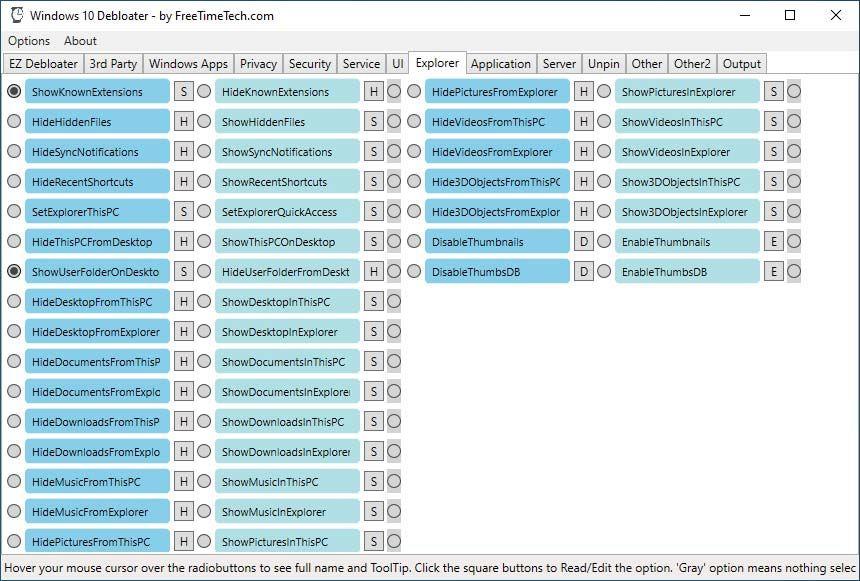
Pada tab Aplikasi , anda boleh menemui lebih banyak ciri dan aplikasi yang boleh anda alih keluar daripada Windows 10. Walau bagaimanapun, bahagian ini merasakan seolah-olah ia mengandungi pilihan yang tidak dapat dimuatkan oleh pencipta Debloater di tempat lain.
Itu kerana sesetengah "aplikasi" itu mungkin lebih sesuai dengan tab "Apl Windows". Antaranya, anda akan menemui OneDrive, Windows Media Player, Subsistem Linux, Hyper-V, dan juga Gedung Windows. Kami cadangkan anda mengelak daripada mengalih keluar mana-mana daripada perisian tersebut kerana perisian lain mungkin bergantung padanya. Di samping itu, kebanyakannya dianggap sebagai bahagian penting OS.
Nah, mungkin kecuali Adobe Flash. Jangan ragu untuk melumpuhkan yang itu.
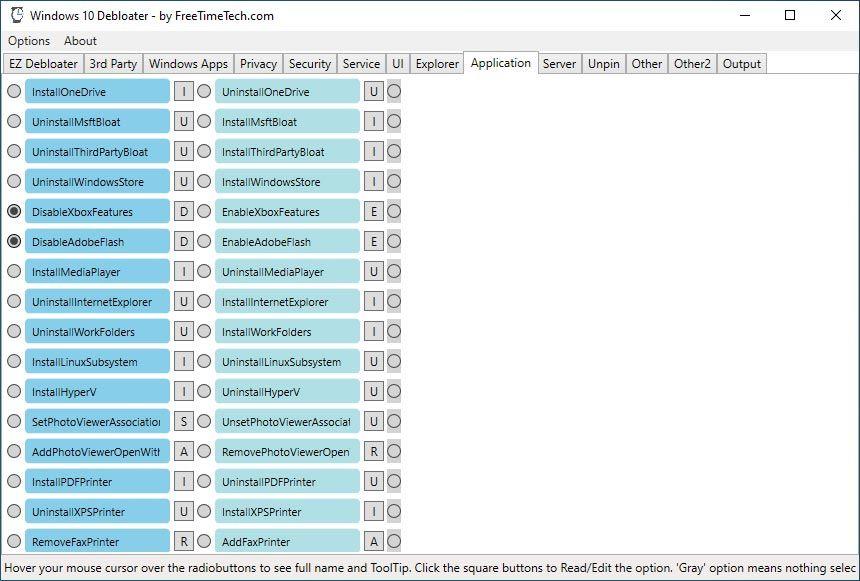
Adalah lebih baik untuk melangkau tab Pelayan , Nyahsemat , Lain-lain dan Lain2 . Kebanyakan pilihan di sana sama ada mempunyai kesan sifar pada sumber atau hanya melakukan tweak visual. Sesetengah mungkin mengunci anda keluar dari komputer anda.
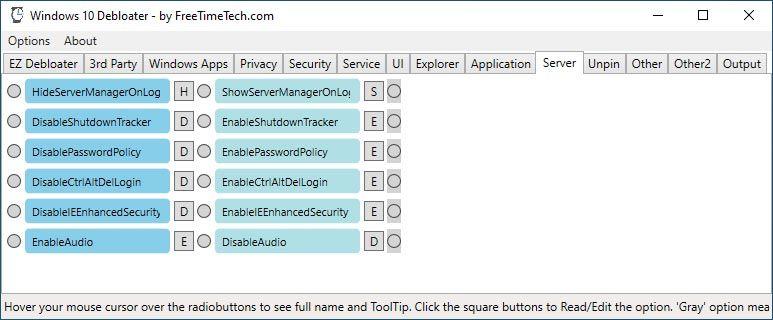
Selepas melalui tab dan mendayakan semua pilihan yang menarik perhatian anda, beralih ke yang terakhir, Output .
Klik pada butang pertama di bahagian bawah sebelah kiri, Output PowerShell , dan anda akan melihat versi gabungan skrip yang anda dayakan muncul di bahagian tengah tetingkap Windows 10 Debloater.
Semak dan pastikan anda bersetuju dengan semua perubahan yang disertakan. Kemudian, klik pada Run PowerShell di bahagian bawah sebelah kanan untuk menjalankan skrip dan melakukan tweak.
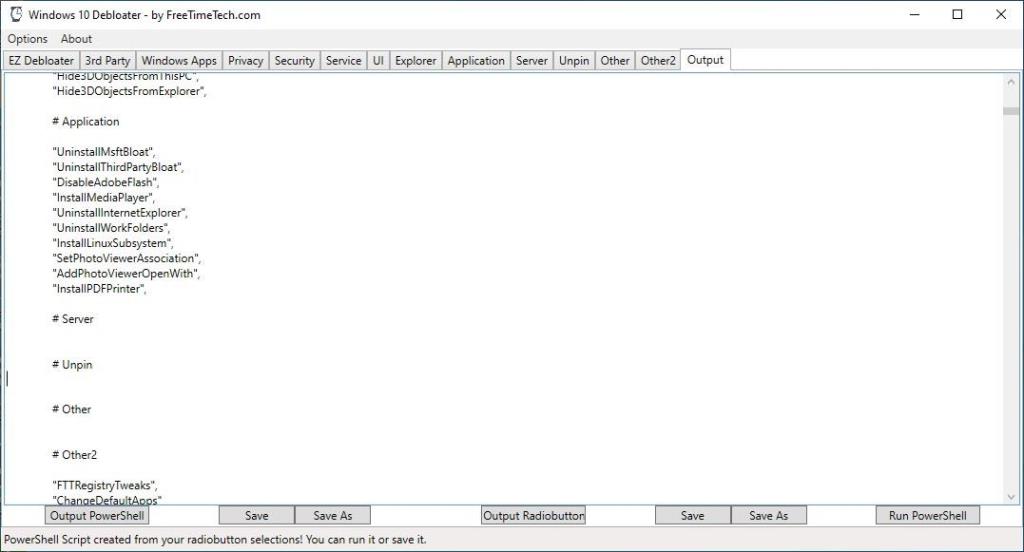
Anda juga boleh menggunakan butang Simpan dan Simpan Sebagai untuk menyimpan skrip ke fail untuk kegunaan masa hadapan atau berkongsi dengan orang lain. Akhir sekali, mulakan semula komputer anda untuk semua perubahan berkuat kuasa. Selepas but seterusnya, pemasangan Windows 10 anda sepatutnya terasa lebih zip berbanding sebelum ini.
Pengalaman Bersih, Cepat
Windows 10 merangkak di bawah berat tahun kemas kini, naik taraf dan penambahan. Walau bagaimanapun, kedua-dua skrip yang kami lihat boleh membantu dalam membuang bulu yang tidak berguna dan menjadikan komputer anda boleh digunakan semula.
Namun, kami cadangkan anda menyimpan sandaran lengkap sebelum mencubanya. Mungkin jarang skrip gagal, tetapi bukan mustahil. Jika itu berlaku, kami percaya adalah lebih mudah (dan lebih cepat) untuk memulihkan segala-galanya daripada sandaran daripada cuba memahami perkara yang dilakukan oleh skrip untuk membuat asal kerosakan.
Pada akhirnya, anda akan mempunyai OS yang lebih ringan dan lebih pantas yang akan membenarkan nama kedua-dua skrip itu sehingga satu tahap. Pemasangan Windows 10 anda akan bebas daripada "crap" dan "bloat."
Jika anda masih dalam mood untuk bermain-main selepas semua itu, mungkin padamkan fail berlebihan dan nyahpasang apl lama. Dengan cara ini, Windows 10 anda akan menjadi ringan, pantas dan "bersih." Seperti yang sepatutnya.